首页 / 教程
Win10打开绿化软件提示“错误:拒绝访问”的方法
2022-10-25 13:06:00
Win10打开绿化软件提示“错误:拒绝访问”怎么解决?众所周知,绿化版软件是一种无需安装的软件,用户在解压后就能直接运行。不过,一些用户在win10系统中却遇到了无法运行绿化软件的尴尬情况,且提示“错误:拒绝访问。”,这该怎么办呢?下面,小编就给大家介绍Win10打开绿化软件提示“错误:拒绝访问”的解决方法。
 绿化软件
绿化软件
一:杀毒软件导致
1、在运行绿化程序的时候,一定要将杀入软件和防火墙软件策底关闭,一般在任务栏中右键杀毒软件,选择退出,例如360安全卫士,我们只需在任务栏右下角360图标上单击右键,选择“退出”。
2、一般会弹出提示框,在提示框中选择【继续退出】即可。
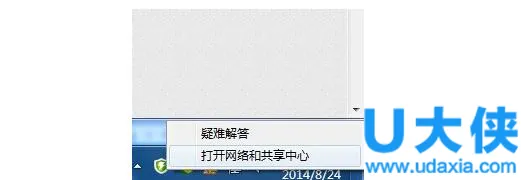 绿化软件
绿化软件
二:管理员权限不足导致
1、在win10中运行绿化软件必须要在绿化软件上单击右键,选择“以管理员身份运行”即可正常运行。
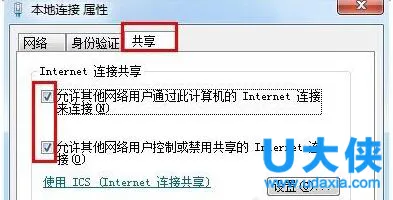 绿化软件
绿化软件
以上就是Win10打开绿化软件提示“错误:拒绝访问”的解决方法。获取实用知识分享请持续关注电脑知识网。
最新内容
| 手机 |
相关内容

windows10中设置 【Windows10中设
windows10中设置 【Windows10中设置用户账户的方法】,设置,方法,用户账户,点击,控制面板,界面,Win10下设置切换输入法需要打开电脑
wps文档设置下页标题栏 | wps凡是
wps文档设置下页标题栏 【wps凡是有标题一的都另起一页,设置方法求高手】,设置,标题栏,表格,文档,方法,高手,1.wps凡是有标题一的都
wpsppt启用宏 | 打开启用了宏的PPT
wpsppt启用宏 【打开启用了宏的PPT】,如何打开,启用,禁用,选择,开启,教程,1.如何打开启用了宏的PPT你是想问幻灯片怎么开启宏功能吗
wps始终显示最终状态 | WPS让WORD
wps始终显示最终状态 【WPS让WORD打开就显示最终状态】,最终,状态,显示,打开,如何让,批注,1.WPS如何让WORD打开就显示最终状态如果
打开分享自wps云文档 | WPS开启文
打开分享自wps云文档 【WPS开启文档自动云存储】,开启,云文档,文档,云存储,打开,界面,1.WPS怎么开启文档自动云存储1、打开WPS文字
WPS给电子表格加密 | wps表格设置
WPS给电子表格加密 【wps表格设置密码保护为表格文件加密设置打开密码】,表格,怎么设置密码,电子表格,打开,文件加密,加密,1.wps表
删除wps启动时提示 | 为什么wps一
删除wps启动时提示 【为什么wps一直启动这个更新提示】,提示,取消,更新,打开,启动,删除,1.为什么wps一直启动这个更新提示下面是取
wps保存幻灯片不显示 | WPS中打开O
wps保存幻灯片不显示 【WPS中打开OFFICE的PPT,部分不能显示是什么问题呢】,显示,打开,无法显示,格式,教程,幻灯片,1.WPS中打开OFFIC











